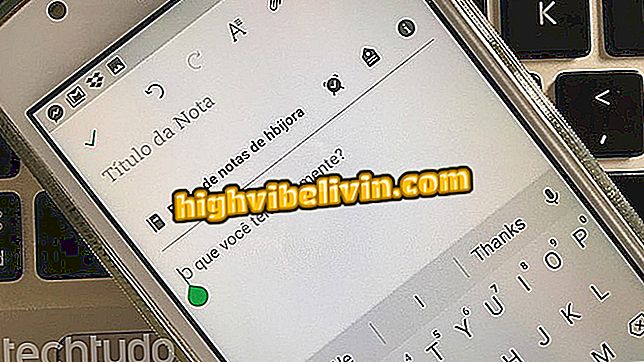Windows 10에 원격으로 응용 프로그램을 설치하는 방법
이제 Microsoft 응용 프로그램 저장소를 사용하면 하나 이상의 PC에 원격으로 응용 프로그램을 설치할 수 있습니다.이 기능은 컴퓨터에서 멀리 떨어져 있고 번개처럼 빠른 홍보를 활용하고자 할 때 유용합니다. 그렇게하면 직장의 PC에서 가정용 컴퓨터에 앱을 구입하여 설치할 수 있습니다. 켜져 있으면 응용 프로그램이 즉시 다운로드되어 설치됩니다. 꺼져 있으면 PC가 시동되고 인터넷에 연결되자 마자 발생합니다. 다음 연습에서는 PC에 원격으로 응용 프로그램을 설치하는 방법을 확인하십시오. 이 기능은 Windows 10을 실행하는 컴퓨터에서만 작동합니다.
Windows 저장소가로드되지 않습니까? PC 문제 해결을위한 4 가지 팁

Windows 10 PC에 원격으로 응용 프로그램을 설치하는 방법보기
1 단계. 브라우저에서 Microsoft Store로 이동하여 PC에 설치하려는 응용 프로그램을 찾으십시오.

Microsoft Apps Store 홈
2 단계. 앱 다운로드 페이지에서 '획득'을 선택합니다.

표시된 버튼을 클릭하여 앱 구매
3 단계 필요한 경우 Microsoft 계정에 로그인하십시오. Windows 10 PC에 연결된 것과 동일한 것을 사용하십시오.

Microsoft 계정에 로그인하십시오.
4 단계. 사용 가능한 컴퓨터 목록이 표시됩니다. 설치할 프로그램을 선택하고 "지금 설치"를 누르십시오.

앱을 다운로드 할 컴퓨터를 선택하십시오.
단계 5. 마지막으로 "확인"을 선택하여 마칩니다. 이제 집에 가서 PC를 연결하면 응용 프로그램의 설치가 자동으로 시작됩니다.

원격 응용 프로그램 설치 완료
거기! 앱이 멀리에서 설치되었습니다. 앱이 설치되면 PC에서 알림을 받게됩니다.

혼자서 종료하도록 Windows 컴퓨터를 프로그래밍하는 방법
조이스틱으로 PC에서 Microsoft Store 게임을 즐기는 방법? 포럼에서 질문하십시오.